Взять с сайта Microsoft, установить как обычный исполняемый файл. Сталкивался с установкой этой службы только однажды на Windows XP, и то потому, что версия того Installer’а была устаревшей и не подходила для установки Microsoft Office.
Добрый день. Меня заинтересовал ваш ответ «Взять с сайта Microsoft, установить как обычный исполняемый файл. Сталкивался с установкой этой служ. » на вопрос http://www.liveexpert.org/topic/view/1899921-otsutstvuet-sluzhba-windows-installer-gde-vzyat-i-kak-ustanovit. Можно с вами обсудить этот ответ?
Обсудить с экспертом
Другие ответы
Александр
Вы пытаетесь что-то установить и появляется сообщение похожее на это: «не удалось получить доступ к службе установщика Windows Installer. Возможно не установлен Windows Installer. Обратитесь за помощью к службе поддержки»?
Если да, то я могу это исправить — обращайтесь в чат 😉
Если хотите сами, то пожалуйста, вот пример действий:
1) Откройте Пуск — Панель управления — Администрирование — Службы — попробуйте запустить службу Установщик Windows2) Если служба не запускается открываем Командную строку (Пуск — Все программы — Стандартные — Командная строка) и пишем команду sfc /scannow, после её работы просто перезагружаете компьютер и пробуете запустить службу опять.3) Если не помогло, тогда на работающем компьютере открываете Редактор реестра (Пуск — в строке поиска — regedit), открываете ветку HKEY_LOCAL_MACHINESYSTEMCurrentControlSetservicesmsiserver и экспортируете папку msiserver, переносите файл на проблемный ПК и двойным кликом по файлу импортирует данные в реестр. Перезагружаете компьютер и пробуете запустить службу опять.
ПОЧЕМУ НЕ УСТАНАВЛИВАЕТСЯ WINDOWS 7 НА НОВЫЕ КОМПЬЮТЕРЫ И НОУТБУКИ и КАК ЭТО ИСПРАВИТЬ
4) Откройте «Пуск -> Выполнить». Если меню «Выполнить» отсутствует в списке, то нажмите сочетание клавиш «Windows + R»Введите:msiexec /unregisterЗатем:msiexec /regserverУдачи! )
Источник: www.liveexpert.org
Установщик windows 7 устанавливает не все программы. Установщик Windows: устранение неполадок
Всем привет, сегодня я вас научу как включить службу установщика Windows в безопасном режиме, так как по умолчанию она там не работает, что не всегда удобно и нужно, бывают моменты, что компьютер грузится только в данном режиме и исправить проблему можно удалением софта, но при не рабочей службе это не получиться осуществить. Благо есть обходные пути.
При попытке удалить любое приложение вы получите вот такую ошибку.
Служба установщика Windows недоступна в безопасном режиме. Повторите попытку после завершения работы в безопасном режиме, или используйте восстановление системы, чтобы вернуться к предыдущему работоспособному состоянию
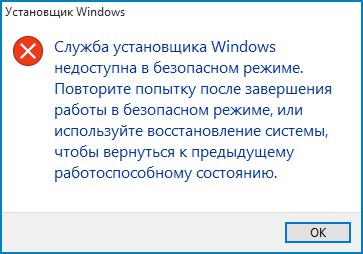
Включаем службу установщика Windows
Наверно 99 процентов приложений в ос windows для нормальной установки или удаления используют службу установщика Windows , и если окажется, что она не работает вы ничего сделать не сможете. Ранее я рассказывал про ошибку 0x80070570 в Windows 8.1 , там у меня была проблема, что комп дико тормозил и не загружался, восстановить не получалось из за антивируса Касперского. Удавалось загрузиться только через безопасный режим, но удалить антивирус не получалось из за отключенной службы, на будущее себе делаю заметку как это обойти.
✅Как установить Net Framework 4.7.2 Ошибка при установке | ТЫ установишь NET Framework
Наверно логично, что каждый из вас подумает, а запущу как я службу установщика Windows в ручную, для этого нажимаем Win+R и пишем services.msc.
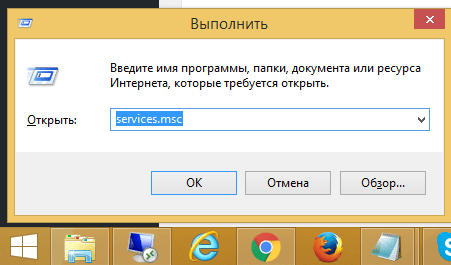
Находите Службу установщика Windows, щелкаете по ней правым кликом и говорите запустить и в итоге получается Ошибка 1084: Эта служба не запускается в безопасном режиме
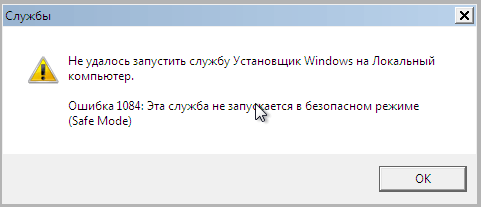
Но мы то с вами отступать не привыкли и делаем вот такой маневр. Открываем редактор реестра и переходим вот в такой куст.
HKEY_LOCAL_MACHINESYSTEMCurrentControlSetControlSafeBootMinimal (если система запущена в обычном Safe Mode) или раздел HKEY_LOCAL_MACHINESYSTEMCurrentControlSetControlSafeBootNetwork (если используется безопасный режим с поддержкой командной строки)
Теперь находясь в нужном месте реестра создайте новый каталог вот с таким названием MSIServer и в нем автоматически появится параметр Default, установите ему значение Service, для этого кликните по нему двойным кликом.
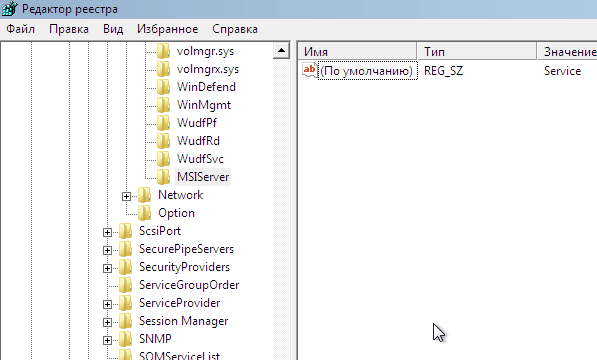
Подавляющему количеству пользователей, работающих на домашних ПК всех типов, иногда требуется установить новую программу от корпорации Microsoft. Обычно всего пара щелчков мышкой — и готово, можно пользоваться. Но, как и любая в достаточной мере сложная система, ОС Windows может дать сбой.
Как правило, в проблеме виноват сервис — «Установщик Windows», занимающийся распаковкой программ из инсталляционных пакетов и регистрацией значений для работы в реестре. Все файлы, упакованные с помощью протоколов этого инсталлятора, поставляются с расширением msi.
Каждый пакет выполнен по технологии OLE (универсальное решение, применяемое для программных продуктов Microsoft) и представляет собой четко структурированную микробазу данных из соответствующих друг другу таблиц с данными, необходимыми для установки. Кроме того, это еще и набор библиотек, скриптов и прочих файлов, запакованных cab-архиватором. Для инсталляционных пакетов от Microsoft для ОС Windows начиная с 2000 характерно использование именно этой службы, которая заменила собой ACME Setup, стандартный установщик предыдущих версий системы Windows. Основные отличия от инсталлятора архаичных версий и 9x) — возвращение к предыдущему состоянию системы в любой момент, а также возможность Следует отметить, что существует ряд широко используемых альтернативных инсталляторов — Inno Setup, Nullsoft Installation System, Minstaller, Spinstall, Smart Install Maker, Rinstall Wizard и так далее, но по понятным причинам установщик Windows (Windows Installer) занимает лидирующие позиции.
В этой статье мы расскажем, как устранить возможные неполадки с Windows Installer, выполняя комплекс восстановительных процедур, который позволит не переустанавливать ОС заново, что предпочитает делать большинство пользователей. В худшем случае надо будет проверить и перерегистрировать большое количество библиотек, проверить несколько ключей реестра или реинсталлировать программу. Но вполне возможно, все обойдется лишь запуском автоматизированной восстановительной утилиты, которая сделает все за вас. Мы постарались собрать максимально полную информацию по этому вопросу, что позволит вам сэкономить время.
Итак, типичные ошибки при запуске инсталляционных пакетов под управлением Windows Installer — «Не удалось запустить службу установщик Windows», «Нет доступа к службе установщика Windows», «Не удалось запустить службу установщика Windows на локальном компьютере». «Ошибка 5: Пробуем запустить автоматизированный режим исправления проблемы через приложение Microsoft FixIt, скачав соответствующий патч с официального сайта корпорации. Ссылку на патч можно получить в статье 2438651 (для более старых, чем Windows 7, систем будет установлена служба автоматической диагностики, для пользователей XP перед установкой надо обновиться до SP3).
Если по каким-то причинам патч не помог и выскакивает та же ошибка, пробуем справиться с проблемой другим способом. Запустите (Win + R > cmd.exe) в режиме администратора системы. Наберите sfc /scannow и дождитесь, пока система восстановит поврежденные библиотеки. Перерегистрируйте службу командами msiexec /unregister и msiexec /regserver.
После этого регистрируем библиотеку Windows Installer, используя команду regsvr32 msi.dll. Затем нужно попробовать запустить инсталляционный файл вновь. Скорее всего, все заработает. Если же нет, нужно перезагрузить систему в набрав там команду msiexec /regserver. Снова пробуем. Если же не помогло и это, то пора переустанавливать саму службу «Установщик Windows».
Проще всего осуществить это с помощью утилиты Windows Installer CleanUp Utility. Скачать ее можно с официального сайта поддержки Microsoft, заодно «захватите» с официального сайта установщик Windows 45, который сам является актуальнейшей версией для практически всей современной линейки ОС Windows. Скорее всего, эта версия инсталлятора современней той, которая была установлена на вашей машине.
Если только вы не использовали установщик Windows 7 на лицензионной копии. После всех трудов запустите инсталляционный файл программы. Если вы все сделали правильно, то все пройдет успешно.
Если у вас часто слетает Windows на компьютере и ноутбуке, а вам надоело ездить в официальный сервисный центр на другой конец города и вы хотите сами заняться переустановкой операционной системы, то эта статья для вас.
Подготовка
Если у вас возникла необходимость переустановить свою операционную систему, однако есть немного времени, в первую очередь хорошенько прошерстите все уголки вашего жесткого диска на наличие необходимых вам файлов. Ведь установщик Windows 7 в процессе инсталляции новой операционной системы может запросто стереть все ваши данные с компьютера, и восстановить их будет делом практически невозможным. Итак, вы сохранили все свои данные на отдельный носитель. Теперь можем приступать к переустановке Windows.
Начинаем установку
Вставляем установщик Windows 7, записанный на диск, в дисковод и перезапускаем компьютер. Если в БИОСе всё настроено верно, то появится надпись «Нажмите любую клавишу для загрузки с диска». Если это не так, то снова перезапускаем компьютер и начинаем быстро нажимать кнопку F2 либо другую, необходимую для входа в БИОС.
После того, как вы зашли в БИОС, вашей задачей является смена порядка устройств, с которых загружается персональный компьютер. В подпункте «Boot priority device», выставляем на первое место ваш дисковод, сохраняем настройки и покидаем меню БИОСа.
Если вы всё сделали правильно, то при перезагрузке вам предложат запустить установщик Windows 7 с диска. Кнопку можно нажать любую, не имеет значения какую. Жмем клавишу, и начинается запуск установщика.
После непродолжительной подготовки файлов, установщик Windows выдаст вам стартовое окно, в котором вам будет необходимо выбрать установленные по умолчанию языки в вашей будущей операционной системе. Выставляем везде «русский» и нажимаем далее.
После подтверждения согласия с лицензионным соглашением, установщик Windows 7 предложит вам выбрать вариант инсталляции операционной системы.
- Обновление. Позволяет восстановить систему в изначальное состояние без потери файлов и данных. Его лучше всего использовать только в тех случаях, когда вы случайно могли удалить какие либо системные файлы и тем самым нарушить работу операционной системы. Возможно только в том случае, когда вы устанавливаете «Виндоус» с того же диска, что и стоявшая до этого система.
- Полная установка. Это рекомендуемый параметр. У него есть один огромный недостаток — он способен удалить полностью данные с вашего компьютера. Однако это также является и плюсом, если взглянуть с той точки зрения, что будут также удалены все вирусы. А если проводить аллегорию, то что лучше поплывёт — новый корабль или посудина на заплатках?
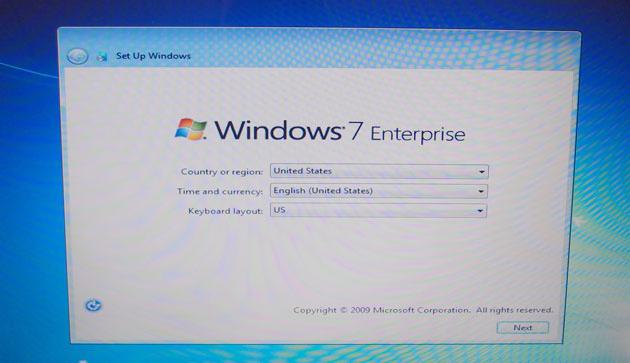
Разделы диска
Нажимаем полную установку. Установщик Windows предложит вам выбрать раздел диска, на который вы можете установить вашу операционную систему.
- Если вы проводите переустановку системы, сначала отформатируйте тот раздел, на котором была установлена предыдущая версия операционной системы.
- Если вы ставите Windows на чистый, новый жесткий диск, рекомендуется создать новый подраздел специально для операционной системы. Современные жесткие диски имеют достаточно большой объём, поэтому заходите в настройку диска и нажимаете «Создать». Помните, что место под операционную систему — это не только место под файлы самой оболочки, но ещё и ваш рабочий стол. Если вы привыкли хранить файлы в папках прямо на рабочем столе, то смело выделяйте под ОС примерно 100~150 гигабайт памяти.
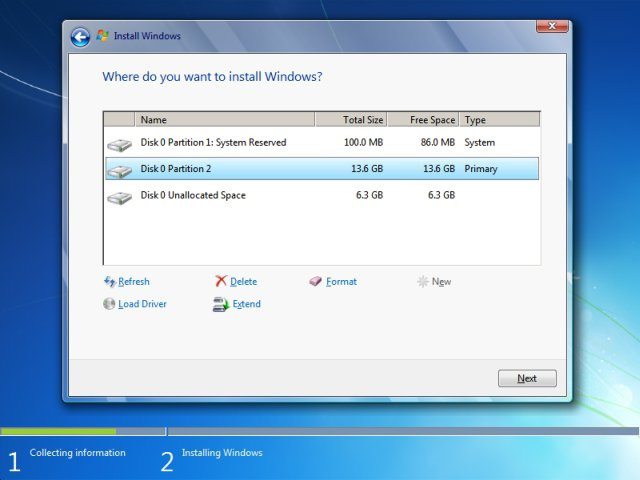
Оставшееся свободное место на жестком диске надо также разметить. Поэтому нажимаете опять «Создать» и указываете всё оставшееся свободное место. Поздравляем, ваш диск готов к установке операционной системы.
Переустанавливаем Windows 8
При покупке ноутбука или персонального компьютера в магазине, на новых моделях будет предустановленна последняя версия операционной системы. К сожалению, в настоящий момент это Windows 8, признанная неудачной даже самими разработчиками. И тут начинаются проблемы.
Дело в том, что в сервисе или самом магазине пользователю не поставят ту операционную систему, которую он хочет бесплатно. Человек платит за ноутбук с Windows 8, его он и получает. И даже если он отнесёт его в сервис, то ему там опять-таки предложат поставить «восьмёрку».
Дело в том, что магазины пользуются тем, что заменить Windows 8 на «семёрку» очень хлопотно, а у некоторых производителей практически невозможно, поэтому люди продолжают страдать от зависаний и критических ошибок новой операционной системы. Однако выход есть всегда. Давайте рассмотрим, как запустить установщик Windows 7 на ноутбуке с предустановленной «восьмёркой».
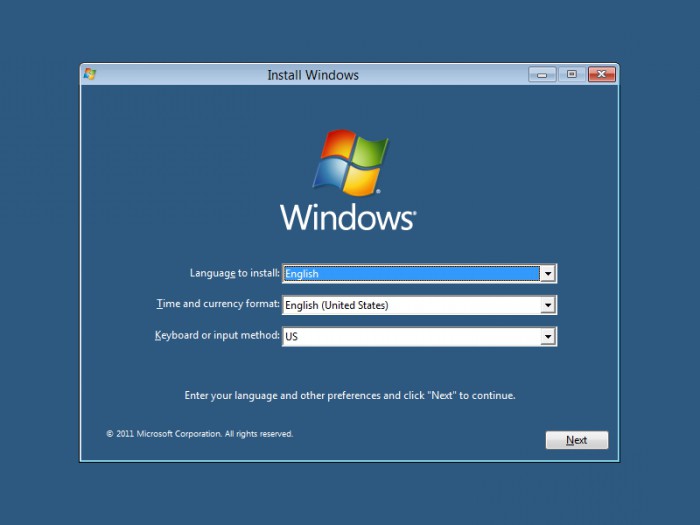
Первым делом, заходим в БИОС. Для этого при загрузке ОС зажимаем необходимую кнопку. Именно зажимаем, а не нажимаем. На многих ноутбуках время, отведённое на эту операцию, составляет порядка 200 мс.
В панели управления БИОС отключаем защиту от переустановки. Для этого во вкладке «Безопасность» выставляем параметр «Secure Boot» в положение «Отключен». Во вкладке «Advanced» заходим в конфигурацию системы и там устанавливаем «Boot Mode» в режим «Legacy» или «CSM». Сохраняем и выходим из БИОСа.
Теперь проделав теже самые операции, что и при обычной установке Windows 7, доходим до окна с выбором жесткого диска. Там смело удаляем все разделы и создаём новые под себя.
Нюансы
При переустановке «восьмёрки» может возникнуть ситуация, что не работает установщик Windows 7. Это может быть вызвано тем, что изначально Windows 8 использует другой стандарт кодировки. Поэтому, если седьмая ось откажется автоматически изменить стандарт, а просто будет выдавать ошибку, то нам придётся сделать это собственноручно.
Дойдя до этапа формирования разделов диска, нажимаем Shift+F10. В появившейся строке вводим подряд несколько команд. После каждой команды нажимаем Enter.
diskpart -> sel dis 0 -> clean -> convert mbr -> exit -> exit
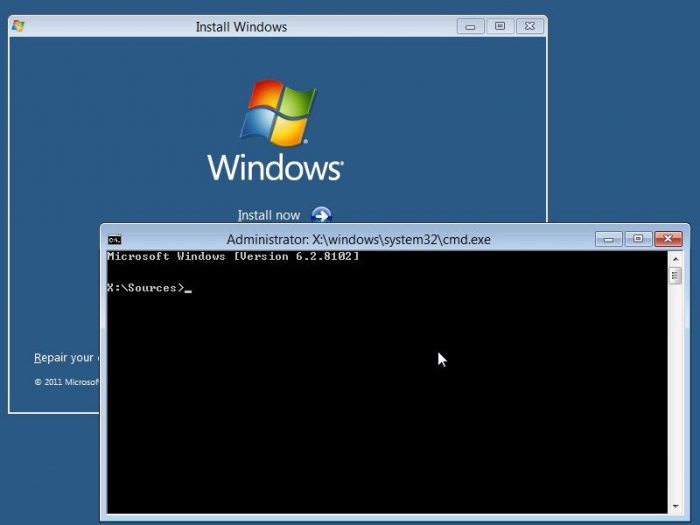
Таким образом, мы отконвертировали диск 0 в формат MBR. Если у вас несколько жестких дисков, повторите эту операцию для каждого, заменяя 0 на соответствующий номер диска.
Окончание установки
После того как были проделаны все предыдущие шаги, устранены проблемы и подготовлен жесткий диск, можете смело нажимать «Далее». Произойдёт копирование, распаковка и установка операционной системы. Обязательно проследите, чтобы ваш компьютер не обесточивался во время установки операционной системы. Если вы считаете, что это может произойти, лучше воспользуйтесь ИБП.
По завершении установки инсталлятор запустит цепочку диалоговых окон, предназначенных для общей настройки персонального компьютера. Вам потребуется ввести имя пользователя, компьютера, придумать при необходимости пароль, а главное, активировать операционную систему.
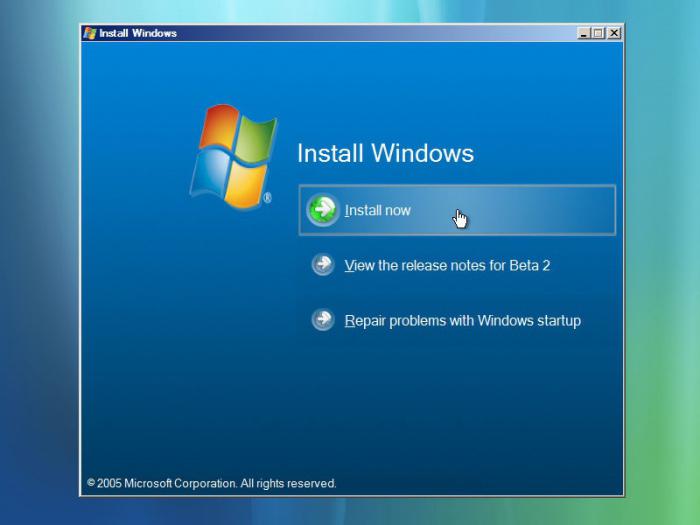
После всех этапов настоятельно рекомендуется обновить все драйвера. Без них некоторые порты на ноутбуке или компьютере могут вообще не работать. Используйте утилиту Driver Booster 2. После обновления перезапустите компьютер. Ваша операционная система готова к использованию.
Приложения
Установка приложений на операционной системе Windows не требует установщик программ для Windows 7. Вся необходимая информация для установки содержится в файле-инсталляторе поставляемого продукта. Вам нет необходимости ломать голову, чем устанавливать программу.
Своими руками
Если вы решили попробовать себя в сфере программирования и более того, уже имеете созданную вами программу, вам может потребоваться информация, как сделать установщик. Для этих целей существуют готовые продукты различных фирм.
- Install Shield Wizard. Этот логотип вы можете часто встретить на официальных программных продуктах. Надежная, позволяющая закодировать всю исходную информацию программа поможет вам скомпилировать ваш собственный инсталлятор.
- Более простым вариантом для любителей может оказаться Actual Installer. Свободно распространяемая программа для создания установщиков.
В общем, пользуетесь ли вы установщиками или пытаетесь их создавать, это не суть важно. Помните, что без экспериментов и практики у вас никогда ничего не получится.
Источник: rzdoro.ru
Решаем проблемы с Windows Installer для ОС Windows 7

ZipSoft — программа для установки программ на компьютер. В библиотеке приложения находится более 160 утилит. Софт разделен по категориям: интернет, безопасность, офис, хобби, знания, мультимедиа и т.д.
Программа полностью совместима с операционной системой Windows 7 и новее (32 и 64 бит). Для загрузки доступна русская версия. Модель распространения утилиты ZipSoft — бесплатная.
После скачивания программы не требуется установка: достаточно запустить загруженный ярлык и откроется главное окно софта. В левой части интерфейса расположены различные категории. Первый доступный раздел — «Рекомендуемые».

Здесь расположены все рекомендуемые утилитой программы для установки на компьютер: антивирусы, плееры, браузеры, удаленный доступ, администрирование и т.д. Чтобы посмотреть самые популярные среди пользователей приложения, необходимо перейти в раздел «ТОП-50».

У каждого приложения из списка есть рейтинг, по которому формируется место в топе. Также пользователям доступна информация о том, какая версия ПО будет установлена на Windows. Чтобы установить нужную утилиту, достаточно нажать кнопку «Добавить в установку».

Таким образом можно добавить сразу несколько приложений из разных категорий. Добавленные программы отображаются в самом верху списка — в разделе «Выбранное». Когда пользователи составили список из софта для инсталляции, необходимо нажать кнопку «Установить».

Откроется окно, в котором отображается текущий прогресс загрузки установочного файла. Все программы скачиваются с официальных сайтов разработчиков. Благодаря этому пользователи могут не переживать за безопасность систем. По завершению скачивания утилиты автоматически запустится процесс установки ПО на компьютер.

В главном окне есть встроенный поиск. С помощью этого инструмента можно найти нужное приложение для установки. Все, что необходимо сделать — это ввести название софта в строке поиска. Если утилита есть в программе ZipSoft, то оно отобразится в результатах поиска.

Преимущества программы ZipSoft:
- удобный интерфейс с поддержкой русского языка;
- бесплатная модель распространения;
- большой выбор программ из разных категорий;
- встроенный инструмент поиска.
- нет поддержки операционной системы Windows XP.
Не удалось подключиться к службе windows
Пошаговые инструкции проверки.
- Нажмите «Пуск» или Win+R.
- LiveJournal
- Blogger
рис.1. Введите следующее – «services.msc» в поле поиска или в окне «Выполнить»(в зависимости от первого шага)
- LiveJournal
- Blogger
рис.2. Нажмите на найденную программу

- LiveJournal
- Blogger
рис.3. Откройте свойства установщика

рис.4. Если все в порядке, напротив строки «Состояние» написано «Работает» или «Остановлена
Учтите, что возможно установщик недоступный, потому что когда Windows Installer не работает, это из-за:
- Вирус! Удаление может решить проблему с Install Program Windows, но не всегда.
- Неправильная установка обновлений для ОС.
- Защитное ПО заблокировало весь Microsoft Installer из-за вредоносного msi-файла.
- Реестр или файлы системы повреждены из-за — некорректной правки, удаления компонентов Виндовс Инсталлер, установки «плохого/кривого» софта, выхода из строя жесткого диска.
Не удалять! Компоненты Windows Installer 7 представлены: приложением и библиотекой (на диске С); службой Msiserver (в реестре).








![]()
InstallPack
InstallPack — полезная утилита для установки программ на компьютер. В библиотеку софта входит более 700 приложений: антивирусы, офисные программы, браузеры, мультимедийные проигрыватели. Утилита устанавливает самые последние версии ПО. Загрузка инсталляторов выполняется с официальных сайтов разработчиков, что обеспечивает высокий уровень безопасности (дистрибутивы не содержат вирусов и вредоносного ПО).
Приложение имеет полную совместимость с операционной системой Windows XP и новее (32 и 64 бит). Для загрузки доступна полностью русская версия программы.
Чтобы начать работу с InstallPack, достаточно скачать и запустить ПО. Приложение не требует установки. После запуска откроется главное окно. На первом этапе работы необходимо выбрать программы для установки. По умолчанию список сортируется по рейтингу.

При необходимости пользователи могут выбрать нужную категорию: Must have, безопасность, офис, драйверы и т.д. Также в интерфейсе есть строка поиска. Здесь нужно ввести название утилиты, чтобы InstallPack смог найти ее в общем списке.

Можно включить функцию «тихой» установки. В этом случае установка ПО будет выполнена в автоматическом режиме без взаимодействия с пользователями. Чтобы продолжить работу с программой необходимо отметить галочкой нужные утилиты для установки и нажать далее. Начнется процесс загрузки файла установки. Как только скачивание завершится, запустится инсталляция выбранного софта.

Преимущества программы InstallPack:
- большой выбор программного обеспечения;
- бесплатная модель распространения;
- не требуется установка программы;
- простой и удобный интерфейс на русском языке;
- утилита загружает только последние версии софта.
- нельзя создать загрузочные файлы для программ.
Что такое и как очистить папку ServiceProfiles
ServiceProfiles — в данной папке хранятся кэшированные шрифты для различных программ, для каждого пользователя. Когда таких пользователей много, то и размер папки может быть большим. Как видите по пути C:WindowsServiceProfilesLocalServiceAppDataLocal, лежит огромное количества FontCache файлов, по 8 МБ. Как я и говорил выше, это кэшированные шрифты, под каждую программу для каждого пользователя. В моем случае, данная папка занимает 10 ГБ, что очень много.

Я нашел ответ от разработчика Windows, что делал эту службу кэширования, его зовутNiklas Borson, вот что он отвечал, на вопрос, почему на RDS ферме, папка ServiceProfiles имеет большой размер.
Эти файлы FontCache-S — * .dat создаются службой Windows Font Cache. Я разработчик этой службы и могу подтвердить, что сказал Крис выше. Можно безопасно удалять эти файлы. Служба просто обновит их по мере необходимости. Просто чтобы подтвердить, проблему, которую вы наблюдаете, — с большим количеством файлов.
Другими словами, упомянутый выше размер, должен быть общим размером для всех файлов. В Windows 8 и 8.1 каждый файл должен быть 8 МБ.
Как вы уже догадались, эти файлы предназначены для каждого пользователя, поэтому, если многие пользователи заходят на сервер, вы можете получить множество из этих файлов. К сожалению, служба Font Cache автоматически не удаляет старые файлы кэша для каждого пользователя, поэтому я боюсь, что вам придется обойти это самостоятельно. Например, вы можете создать запланированную задачу обслуживания, которая автоматически удалит все файлы FontCache-S — * .dat, если их общий размер превышает определенную сумму. Это безопасное обходное решение.
Кэширование происходит, чтобы разгрузить центральный процессор от постоянного обращения, тем самым сэкономив производительность.
Вот тут есть обсуждение данной проблемы https://social.technet.microsoft.com/Forums/ie/en-US/3795364f-b66c-43ae-82d3-8ed5eb1aa2ce/local-service-system-profile-grown-to-extremely-large-size?forum=winserverTS
В свою очередь, вы можете сделать bat файл вот с таким содержимым, и удалять файлы старше 30 дней из папки ServiceProfiles. Скрипт останавливает две службы:
- Служба кэша шрифтов Windows (Windows Font Cache Service)
- Кэш шрифтов Windows Presentation Foundation 3.0.0.0 (Windows Presentation Foundation Font Cache 3.0.0.0
net stop FontCache net stop FontCache3.0.0.0
net start FontCache net start FontCache3.0.0.0
Npackd
Npackd — менеджер и установщик программ для операционной системы Windows. Также с помощью утилиты можно обновить уже установленный софт. В библиотеке приложения находится более 850 приложений из разных категорий. Всего доступно 13 разделов.
Программа имеет полную совместимость с операционной системой Windows (32/64 бит). Доступна русская версия для скачивания. Чтобы пользоваться утилитой, требуется Windows XP и новее. Модель распространения Npackd — бесплатная.
После запуска программы начнется анализ системы и обновление базы данных ПО. По завершению процесса откроется список всех приложений, которые доступны для установки.

Для начала работы необходимо выделить программы из списка. Далее нужно выбрать пункт «Установить», который расположен на верхней панели инструментов. После этого запустится процесс инсталляции выбранного программного обеспечения. Прогресс загрузки отображается в разделе «Задания»: затраченное и оставшееся время.

Чтобы найти нужную программу среди сотен других, пользователи могут воспользоваться инструментом «Поиск». Для этого необходимо ввести название утилиты. Результат поиска отобразится в правом окне интерфейса.

- простой и удобный интерфейс с поддержкой русского языка;
- загрузить утилиту можно абсолютно бесплатно;
- более 850 программных продуктов, доступных для установки на Windows;
- возможность обновления установленных программ;
- доступен инструмент для экспорта установщиков ПО;
- загрузка только последних версий утилит.
- пользователи могут обновить только те программы, которые были скачаны с помощью Npackd;
- иногда случаются сбои при подключении к серверам утилиты.
DDownloads
DDownloads — приложение, которое используется для автоматической установки программ на компьютер: кодеки, антивирусы, утилиты для работы с текстовыми документами, браузеры, мультимедийные плееры. Загрузка установщиков выполняется с официальных сайтов разработчиков ПО.
Программа совместима с операционной системой Windows (32/64 бит). Язык интерфейса — английский, русская версия не поддерживается. Для комфортной работы с утилитой требуется ОС Windows XP и новее. Модель распространения DDownloads — бесплатная.
Чтобы запустить программу, не требуется установка. В главном окне приложения отображается полный список утилит, доступных в библиотеке DD3Apps.

Есть возможность изменения формата отображения списка. Пользователи могут сделать сортировку программ по категориям. Для этого нужно выбрать пункт «Category» из списка.

После выбора нужной утилиты из списка в правом окне интерфейса DDownloads откроется небольшое окно с информацией о ПО: разработчик, поддерживаемые платформы, версия, тип установки, дата релиза и стоимость лицензии. Кнопка «from Page» на верхней панели инструментов дает возможность пользователям перейти на официальный сайт разработчиков и загрузить установщик оттуда. Чтобы скачать ПО с помощью DDownloads нужно выбрать пункт «Download» на панели инструментов.

Начнется скачивание файла. На этом этапе пользователям необходимо выбрать папку для сохранения установщика на компьютере. По завершению процесса можно приступать к установке загруженной утилиты.
- программа не требует установки на компьютер;
- бесплатная модель распространения;
- большая библиотека приложений;
- возможность перехода на официальный сайт ПО через панель инструментов;
- отображение подробной информации об утилитах.
- нет официальной поддержки русского языка;
- база доступных программ не обновляется с 2020 года.
Очистка папки WinSxS в Windows 10, 8 и Windows 7
Продолжаем с вами производить очистку в папке Windows, от всевозможного хлама, и на очереди у нас с вами папка WinSXS, выше я написал, что из себя представляет данная папка. Как видите утилита WinDirStat, показывает что WinSxS, занимает 7,2 гб, для этой папки, это размер в пределах нормы, но если вы у себя видите, здесь 10-15 гб и более, то это повод задуматься над ее очисткой.
Есть распространенный миф о гигантских размерах этой папки, что на самом деле не совсем так. Дело в том, что подавляющее большинство содержимого папки WinSxS является «жесткими ссылками», а Проводник и файловые менеджеры это не учитывают. Реальный вес этой папки гораздо меньше, чем пишется в ее свойствах.
Источник: mycomp.su